Sie können KML sowohl in ArcGIS for Desktop als auch in ArcGIS for Server verwenden.
ArcGIS for Desktop
In ArcGIS for Desktop können Sie KML mit dem Werkzeug KML in Layer in ArcGIS-Daten konvertieren. Die Ausgabe des Werkzeugs KML in Layer ist eine Geodatabase mit allen Features und Bilddaten der Quell-KML sowie eine Layer-Datei, in der die Symbologie der Quell-KML beibehalten wird. (Fügen Sie diese Layer-Datei ArcMap hinzu, um die konvertierte KML in der ursprünglichen Symbologie anzuzeigen.) Außer den Feature- und Bilddaten sowie der Symbologie der KML werden auch andere Eigenschaften der KML in die konvertierten ArcGIS-Daten übernommen, darunter z. B. Popup-Informationen, Snippets und andere Attribute. Nachdem die Konvertierung durchgeführt wurde, können Sie die KML-Daten auf die gleiche Weise wie andere GIS-Daten verwenden, und sie beispielsweise editieren, analysieren und zuordnen.
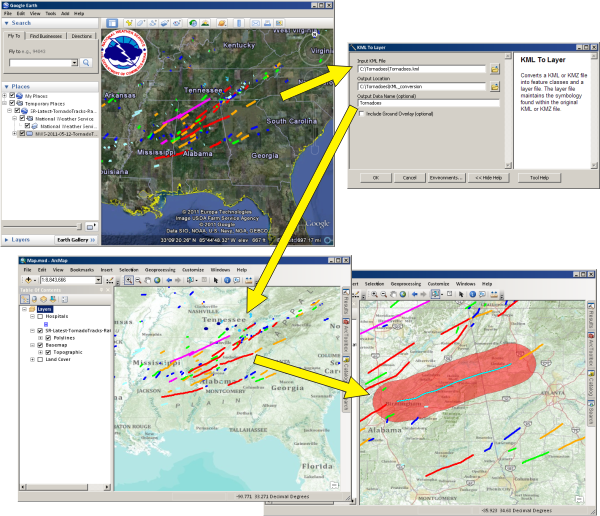
Mit den Werkzeugen Layer in KML und Karte in KML können Sie KML aus allen eigenen Daten-Layern und Karten erstellen. Die mit diesen Werkzeugen erstellte KML stellt eine Momentaufnahme der Daten und Karte zu dem Zeitpunkt dar, an dem die KML erstellt wurde. Nach dem Erstellen der KML können Sie diese für andere Benutzer freigeben, die die KML in Anwendungen wie Google Earth oder Explorer for ArcGIS anzeigen können.
Weitere Informationen zum Erstellen von KML aus ArcGIS-Daten
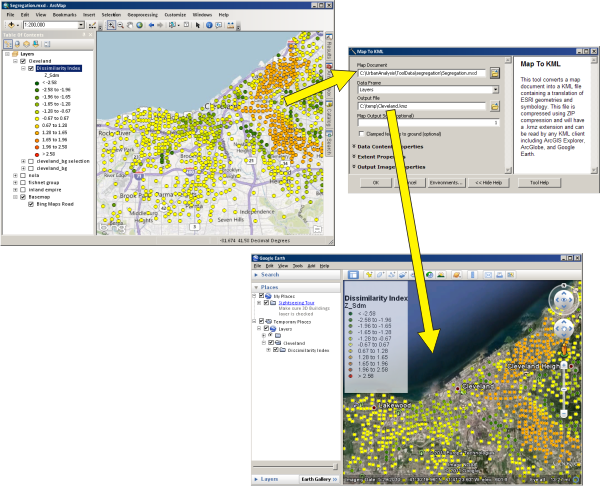
Mit dem Werkzeug Multipatch in Collada können Sie KML auch aus einer Multipatch-Feature-Class erstellen. Dies ermöglicht die Konvertierung detaillierter 3D-GIS-Modelle mit Texturen in KML.
In ArcGlobe kann KML mithilfe der Werkzeugleiste KML nativ angezeigt werden. Es muss keine Konvertierung durchgeführt werden, um die KML-Daten anzuzeigen. Um die KML-Daten mit Geoverarbeitungswerkzeugen bearbeiten oder verwenden zu können, müssen sie zunächst mit dem Werkzeug KML in Layer in ArcGIS-Daten konvertiert werden. Weitere Informationen zum Anzeigen von KML in ArcGlobe
KML ist eines der zahlreichen Formate, die von der Erweiterung "ArcGIS Data Interoperability for Desktop" unterstützt werden. Verwenden Sie die Werkzeuge Quick Import und Quick Export, um Daten zwischen ArcGIS und KML zu konvertieren.
ArcGIS for Server
Auf die gleiche Weise, wie Sie KML aus den Karten und Layern in ArcGIS for Desktop erstellen können, können Sie KML auch aus den Karte- und Image-Services in ArcGIS for Server erstellen. Hierbei werden Karten in ArcGIS for Desktop erstellt, der Service mit aktivierten KML-Funktionen veröffentlicht und anschließend anderen Benutzern zum Anzeigen zur Verfügung gestellt.
Weitere Informationen zur KML-Unterstützung in ArcGIS for Server